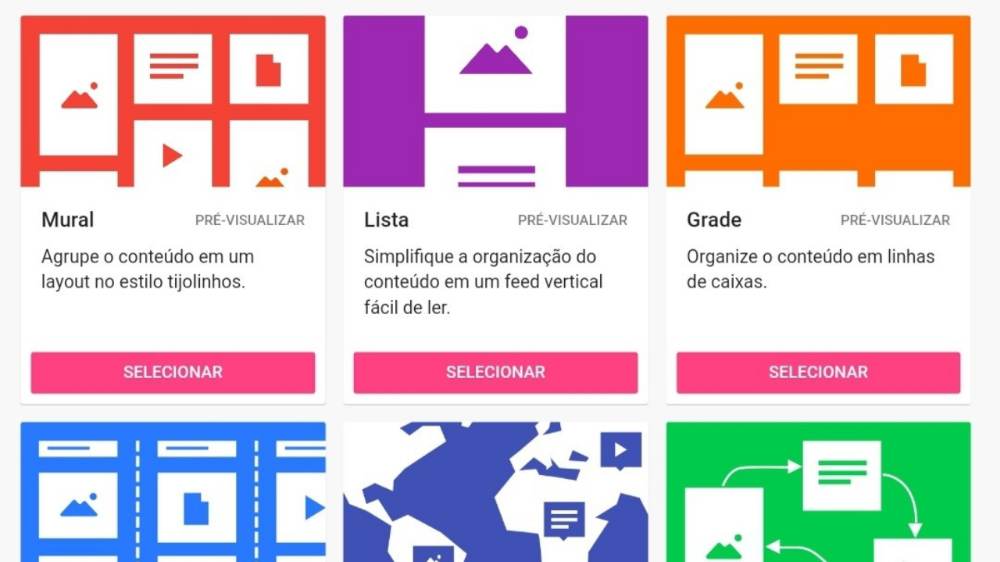Se você desejar saber tudo sobre criação de quadro virtual, fique conosco. Descubra o que é padlet, como funciona e como usar essa ferramenta através de nosso tutorial.
Com a evolução tecnológica presente no cotidiano das pessoas, alguns aplicativos revolucionários têm surgido para facilitar o trabalho e os estudos.
Imagina desenvolver projetos colaborativos que possam inserir textos, vídeos, imagens e hiperlinks com outras pessoas, de modo que todos contribuam.
Mas isso é possível sim graças ao Padlet, com ele podemos criar um mural virtual colaborativo. Afinal, essa ferramenta tem ajudado bastante a área educacional e é uma excelente tecnologia usada no ensino a distância.
Deseja saber tudo sobre o assunto? Então, confira o que é padlet e como funciona. Além disso, veja o passo a passo para criar conta e usar essa ferramenta muito interessante.
O que é padlet
O Padlet é uma plataforma online que permite criar murais ou quadros virtuais colaborativos e dinâmicos. A ferramenta dispõe de uma variedade de recursos que podem organizar e trazer praticidade na rotina de trabalho e estudo.
Além disso, é possível criar conteúdos, guardar para editá-lo futuramente e partilhar conteúdos de multimídia de diversos formatos tais como em texto, imagem, vídeo, dentre outros.
Afinal, essa ferramenta é como se fosse um caderno virtual, sendo possível inserir uma gama de formatos e conteúdos diversos com outras pessoas.
Dessa forma, é possível tornar o trabalho mais produtivo e de maneira mais simplificada.
Sendo assim, essa é uma ferramenta que pode tornar os trabalhos acadêmicos e empresariais mais dinâmicos, uma vez que é possível visualizar as tarefas feitas pelas equipes de trabalho
Padlet: como funciona
O Padlet é basicamente um organizador de tarefas virtual que pode ser utilizado pelo navegador web e também tem uma extensão para Chrome. Além disso, a ferramenta está disponível para smartphones que possuem Android e em IPhones.
Para quem mora no Brasil ou em Portugal, saiba que o Padlet está disponível no idioma português e em outras 41 línguas.
O serviço pode ser utilizado gratuitamente ou na versão premium. Mesmo utilizando o padlet gratuito é possível usar até 3 quadros e, além disso, conta com até 100 mb de armazenamento.
Para quem deseja ter quadros ilimitados e outros benefícios pode optar por fazer upgrade para a versão premium, mas o usuário pode testar por até 30 dias grátis.
Padlet: como criar um mural colaborativo
Através desse vídeo do canal “Traíde Educacional” foi possível ter uma visão geral da ferramenta e como utilizar as principais funcionalidades.
Mas continue lendo o nosso artigo para tirar as possíveis dúvidas.
Padlet: criar conta pelo site
- Acesse o site através do endereço: “pt-br.padlet.com”, depois disso, pressione em “Inscrever-se”. Você poderá se inscrever através do seu e-mail e senha ou então Inscrever-se com sua conta Google, Apple ou Microsoft;
- Depois de escolher a maneira de logar, adicione o seu e-mail e a senha;
- Além disso, vá até sua caixa de entrada de e-mail e confirme o cadastro. Para isso, pressione sobre o link que foi enviado;
- Agora basta acessar a plataforma, para isso, pressione na opção “Fazer login” e informe o e-mail e a senha;
- Depois desses passos, você poderá escolher uma das opções: PRO (paga) ou então a BASIC que é grátis e pressione em “Continuar”;
- Por fim, clique em “vamos lá” para ter acesso ao padlet dashboard, ou seja, ao painel administrativo.
Ao criar sua conta no padlet online, você poderá editar o perfil, adicionando uma imagem e uma breve descrição. Para isso, vá na opção “mais”, depois em “perfil” e em “editar perfil”.
Como baixar padlet aplicativo
Você poderá baixar o aplicativo padlet tanto em celulares Androids, quanto em dispositivos IOS. Mas preste atenção em como fazer o download.
No Android:
Para baixar o app padlet Android, você poderá acessar a play store e pesquisar pelo nome do aplicativo, em seguida faça a instalação. Ou então, veja aqui.
Além disso, você poderá baixá-lo diretamente pelo site, lá tem um botão do lado direito, na parte de cima com o nome “instalar App”. Pressione e faça o download diretamente da Play Store.
No IOS:
Para usuários de IPhone, acesse a loja de aplicativos App Store e digite “padlet”, ao encontrar o mesmo, faça a instalação.
Dessa forma, você terá o aplicativo em seu aparelho independente da marca ou do sistema operacional do mesmo. Depois disso, lembre-se de criar a sua conta para poder utilizar as funções do app.
Como criar um mural no Padlet
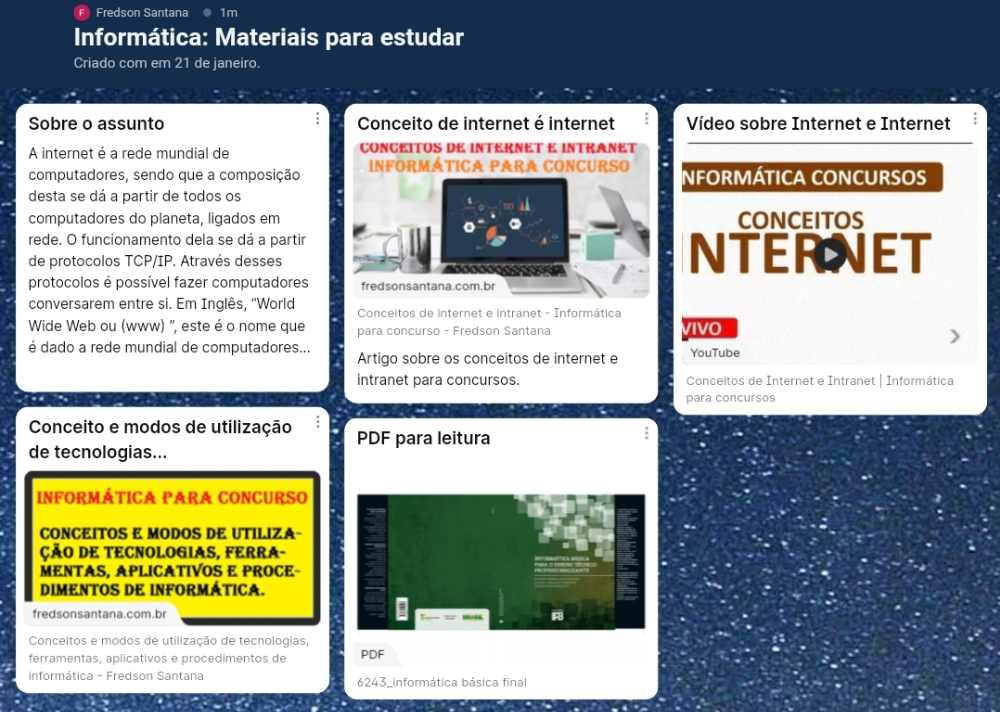
Tanto no padlet app como acessado pelo navegador, será possível desfrutar dos mesmos recursos.
Então, nos passos abaixo, confira como criar mural no padlet tutorial 2022.
- Depois de logar na sua conta, vá no opção “+” que está na região inferior do aplicativo;
- Vá na opção “mural” e pressione em “selecionar”;
- Adicione um título, descrição, ícone e outras informações que podem ser importantes, também você pode personalizar o link, etc. Depois desses passos, pressione em “próximo”;
- Vá onde tem “começar” para publicar.
Depois dos passos acima, será o momento de você personalizar e adicionar conteúdos ao seu mural. Vejamos como fazer isso!
Primeiro: pressione sobre o símbolo de adição (+)
Segundo: adicione um título e uma descrição sobre o que se trata.
Terceiro: escolha um dos tipos de envio de arquivos, pode ser vídeo, imagem, link, etc. Mas você poderá ir nos três tracinhos para ver mais opções. Lá será possível adicionar diversos formatos de arquivos, dentre eles: vídeos do youtube, gifs e até Spotify.
Quarto: após escolher o formato e adicionar o tipo de arquivo, pressione em “Publicar“.
Como usar o Padlet em sala de aula?
O Padlet na sala de aula pode auxiliar no aprendizado dos alunos de uma maneira revolucionária. Uma vez que o seu uso se diferencia dos murais tradicionais, afinal o Padlet pode ser utilizado desde as necessidades básicas até as que necessitam de bastante recursos e possibilidades ampliadas.
Sendo assim, será possível organizar os materiais de estudos dos alunos. Dessa forma é possível adicionar: cronograma de estudos, PDF, links de artigos para estudar, vídeos aulas, filmes educacionais e muito mais.
No entanto, o mais revolucionário disso tudo é a forma de como se dá o compartilhamento dos trabalhos que a turma prepara, pois tudo é mais dinâmico e participativo.
Além do mais, os conteúdos criados pela turma podem ser acessados de onde estiver, também podem ser alterados e compartilhados a hora que desejar com apenas alguns cliques.
Dessa forma, o uso do padlet na educação pode elevar a criatividade e a participação dos alunos, além de trazer os mesmos para um ambiente 100% tecnológico.
Sendo assim, os educandos têm a possibilidade de iniciar discussões e debater formas de soluções de maneira conjunta e até mesmo com a participação do educador.
Como criar quadros no Padlet
Nos tópicos anteriores, entendemos para que serve e como fazer uso do padlet na educação e no ambiente de trabalho, agora vamos ensinar como criar quadros.
Dessa forma, vejamos os passos necessários.
Primeiro passo: Você deverá ir em padlet “login” dentro do aplicativo, depois pressione em “Criar um Padlet”;
Segundo passo: Escolha um dos modelos do quadro e pressione em “Selecionar”.
Terceiro passo: Adicione um título ao seu novo quadro e forneça uma descrição. Além disso, personalize a aparência do projeto e depois vá em “Próxima”.
Quarto passo: depois de ter criado o seu quadro, pressione sobre o sinal de adição “+”, dessa forma, você poderá inserir alguns itens no novo mural.
Quinto passo: Informe um título para os itens e descrição sejam identificados. Depois disso, pressione nos três pontinhos para implementar algum tipo de arquivo, como fotos, vídeos, links, vídeos, gifs e outros.
Como compartilhar quadros
Veja os passos que são precisos para compartilhar quadros no Padlet.
Abra o quadro desejado e clique em “Compartilhar”;
Vale lembrar que temos as possibilidades de compartilhar com os membros da própria plataforma através de link, e-mail, QR Code e até no Google Classroom. Além disso, em redes sociais como Facebook e Twitter.
Portanto, basta escolher a opção que desejar e fazer o envio.
Se você deseja convidar novas pessoas, vá em “Adicionar membros” e informe o nome da mesma ou o email dela e selecione-a.
Dúvidas frequentes
Alguns fazem o uso do padlet na lingua inglesa, mas saiba que é possível adicionar o idioma que quiser. Então, siga os passos seguintes:
Vá até as opções: “mais”; ”perfil”; “editar perfil” e por fim em “idioma”, agora escolha a língua desejada e pressione em “atualizar”.
Colocar um vídeo no mural Padlet é fácil, primeiro, copie o link do vídeo do YouTube que deseja inserir; depois pressione sobre os três pontinhos (…). Vá na opção “YouTube”; Cole o link e em seguida pressione sobre a seta para o lado direito e vá em “Publicar”.
Para adicionar um texto no mural do Padlet, pressione sobre o botão (+); Adicione um título a descrição desejada. Depois clique em “Publicar”.
Para editar um mural já criado no Padlet, você terá que:
– Clicar sobre o mural que deseja fazer a edição;
– Em seguida, vá nos três tracinhos no lado direito superior;
– Depois vá em “modificar“.
Com a ferramenta é possível criar mapas mentais através dos formatos disponíveis. Dessa forma, basta colocar as ideias no mural virtual e compartilhar com quem desejar.
Considerações
Sem dúvida, saber como usar o Padlet na educação pode trazer benefícios importantes ao aprendizado, uma vez que essa ferramenta é uma das tecnologias mais revolucionárias se tratando de organizar e trabalhar em equipe.
Dentre as inúmeras possibilidades, é possível fazer mapa mental, adicionar uma seleção com os melhores filmes educacionais, disponibilizar um plano de estudo, enfim, organizar tudo da melhor forma possível.